Красная линия обозначает текущее время. Часть, выделенная темным цветом – нерабочие часы. Записаться в промежуток времени, выделенный темным цветом, не получится.
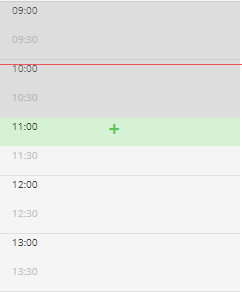
Для создания записи, нужно выбрать мастера и время для записи. При наведении на время, поле выделится зеленым цветом и появится знак «+»
При нажатии на “+” всплывет окно для ввода информации о клиенте:
- Имя
- Телефон
- Гость (заполняет поле “Имя” текстом “Гость(я)”)
- Последний (заполняет поле “Имя” и “Телефон” данными последнего записанного клиента)
- Услуга (выбирается из списка услуг, оказываемых выбранным мастером)
- Дата, время и длительность услуги
- Комментарий (опционально, все комментарии сохраняются в истории посещений клиента)
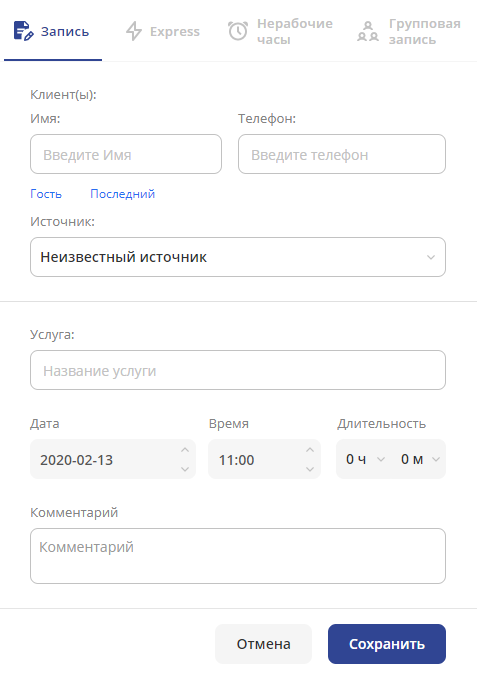
После нажатия на “Сохранить”, окно с данными свернется, и появится запись на указанное время. Оранжевый цвет означает, что клиент еще не был обслужен. Статус можно изменить в окне управления записью или же кнопками в правом верхнем углу записи.
При нажатии на запись, в правой части экрана появится окно управления:
- Мастер (мастера можно изменить, если не стоит галочка “Сотрудник важен”)
- Параллельная запись
- Сотрудник важен (означает, что клиенту нужно попасть на прием именно к этому мастеру)
- Имя и телефон
- Подтверждение записи клиентом
- Статус (выбор 1 из 3 статусов записи)
- Источник (ресурсы, через которые клиенты узнают о салоне)
- Способ оплаты (счет, куда отправляются деньги, а также способ оплаты, выбранный клиентом и сумма, подробнее в разделе “Как взымать оплату”)
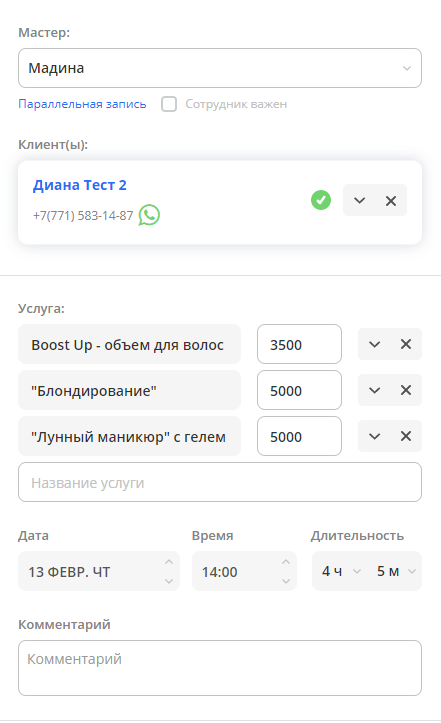
После того, как клиент был обслужен, нужно изменить статус записи на “Обслужен”. В случае, если клиент не пришел, статус должен быть изменен на “Не обслужен”